4uKey for Android - No.1 Android Desbloqueador & FRP Tool
Desbloquear Bloqueio de Tela & Remover FRP Sem Precisar de Senha
Android Desbloqueador & FRP Tool
Desbloquear Bloqueio de Tela & Remover FRP
[Ajuda necessária] “Por que meu Samsung está dizendo “senha incorreta” quando é a senha que eu configurei? Tenho 100% de certeza de que estou inserindo o código certo porque nunca o alterei e o uso para todos os dispositivos. Mas toda vez que tento desbloqueá-lo , o telefone continua não aceitando a senha correta e agora não consigo entrar no meu telefone. Vocês têm alguma ideia de por que isso acontece e o que eu poderia fazer?
O telefone Android que não aceita senha, PIN ou padrão correto tem sido uma pergunta muito comum nas comunidades online atualmente. Se você também está enfrentando aquela situação trágica na que seu telefone Android se recusa a desbloquear sem importar quantas vezes você digite a senha correta, não precisa se preocupar, este artigo contém todas as informações necessárias para recuperar o dispositivo bloqueado.
Primeiro o primeiro - por que seu telefone Android não está aceitando a senha correta? Na verdade, não há muitos motivos que possam causar esse problema. A causa mais provável de seu telefone não aceitar a senha correta tem a ver com o sistema operacional. Muitos usuários relataram que o problema surgiu depois que fizeram a atualização mais recente. Se você tiver o mesmo problema, é provável que tenha uma atualização ou instalação do sistema operacional com defeito. Mas, além disso, uma falha ou erro temporário no seu sistema ou uma tela de telefone quebrada também pode fazer com que seu telefone não reconheça a senha, PIN ou padrão correto.
O desbloqueador Android mais fácil e 100% funcional para uso de todos, e ele pode desbloquear seu Android em apenas alguns minutos, poupando você de uma longa espera...
Se você acessar seu telefone com a sua senha, mas continuar aparecendo “senha incorreta”, existem algumas soluções com as quais você pode trabalhar para se livrar do telefone Android que não aceita senha, pin e padrão corretos.
As palavras são insuficientes para explicar o poder de dar ao seu telefone uma simples reinicialização. Quando o problema do telefone Android não abrir com a senha correta acontece com você, a primeira coisa que você precisa tentar é reiniciá-lo, o que pode eliminar falhas temporárias no sistema e resolver esse problema.
Veja como você pode fazer isso.
Depois que o telefone reiniciar, aguarde um ou dois minutos antes de inserir a senha correta. Esta vez, esperamos que ele reconheça a senha e funcione.
Se uma reinicialização não conseguir colocar seu telefone de volta no caminho, então Tenorshare 4uKey for Android é a sua melhor aposta. É uma ferramenta que ajuda a remover o bloqueio de tela em dispositivos Android, sem exigir que você bloqueie para fazer qualquer truque técnico nele. Esteja você bloqueado em seu telefone devido a senha/PIN/padrão esquecido ou telefone não aceitando a senha correta, o 4uKey para Android virá em seu auxílio e ajudará você a desbloquear seu dispositivo Android sem senha em minutos.
Antes de começarmos, você precisa saber que o processo de remoção da tela basicamente apagará o armazenamento interno do seu dispositivo, mas alguns dispositivos Samsung mais antigos não perdem dados. Com isso dito, vamos ver como é fácil usar esta ferramenta para remover a tela quando o seu Android não aceita PIN, padrão ou senha corretos.
No seu PC ou Mac, baixe e inicie o Tenorshare 4uKey para Android.

Uma janela pop-up aparecerá solicitando a confirmação do apagamento dos dados. Clique em “Sim” para iniciar o processo de remoção do bloqueio de tela.

Entre no “modo de recuperação” do seu dispositivo seguindo as instruções fornecidas na tela para continuar o processo de desbloqueio.
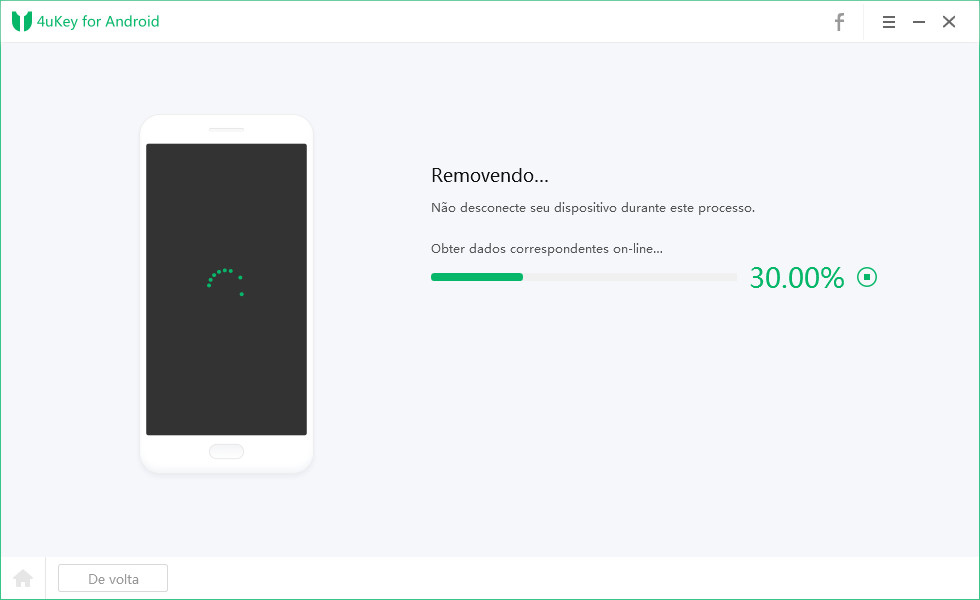
Aguarde o dispositivo ligar novamente e agora ele deve abrir e funcionar conforme o esperado.

Finalmente você resolverá este problema "meu celular não esta aceitando minha senha" com sucesso.
Se você não deseja instalar um software no seu computador para corrigir o problema do seu Android não aceitar os PIN ou padrões corretos, a solução de desbloqueio remoto aqui pode funcionar para você.
No entanto, observe que esse método requer que seu telefone esteja conectado à Internet, sua conta do Google esteja registrada em seu celular e o Find my Device esteja ativado com antecedência.
Se você acha que todas as condições acima foram atendidas, siga o guia abaixo para saber como bloquear remotamente seu telefone Android.
No canto superior esquerdo, você encontrará todos os dispositivos vinculados à conta do Google que está usando. Escolha seu dispositivo bloqueado na lista e selecione "Apagar dispositivo".

Pressione “Apagar dispositivo” novamente para confirmar.

É isso! Agora você pode entrar no seu dispositivo e se preparar para configurá-lo do zero.
O seu PIN Samsung não está funcionando após a atualização ou seu Samsung não está aceitando o PIN correto? Bem, suas preocupações vão acabar porque o próprio recurso de desbloqueio remoto da Samsung permite que você desbloqueie seu telefone sem esforço remotamente quando o método de bloqueio registrado em seu dispositivo não funcionar ou for esquecido.
Para usar esse recurso, certifique-se de que os dados móveis/Wi-Fi e sua conta Samsung estejam ativos no dispositivo perdido. Então siga as instruções abaixo.
Encontre o dispositivo Samsung que deseja desbloquear no painel esquerdo. Em seguida, selecione-lo para desbloquear.

Depois de revisar as informações, clique em “Desbloquear” novamente e verifique a senha da sua conta Samsung.
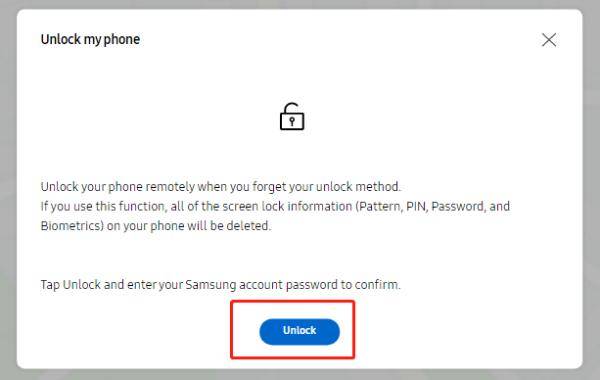
Aguarde até que todos os bloqueios de tela e dados biométricos armazenados (impressões digitais, Iris e reconhecimento facial) sejam removidos do telefone.

Depois que seu dispositivo Samsung for desbloqueado, você poderá acessá-lo e definir um novo bloqueio de tela.
Executar uma redefinição de fábrica é seu último recurso quando todos os métodos de desbloqueio acima não funcionam. Para isso, você pode ir para o modo de recuperação e redefinir o telefone de fábrica . Isso ajudará a resolver o problema de o meu celular não aceita a senha de desbloqueio.
Veja como fazer isso.
Por último, reinicie o dispositivo selecionando “Reiniciar sistema agora”.

Aguarde o seu dispositivo inicializar e estará tudo pronto!
O telefone Android que não aceita senha, PIN ou padrão correto é um problema que ocorre com frequência após a atualização do software. Mas, felizmente, você pode lidar com isso com 5 métodos. Comece com uma reinicialização forçada. Se não funcionar, conte com as opções de desbloqueio remoto para acessar seu telefone ou tente redefinir o dispositivo de fábrica a partir do modo de recuperação. Mas se você deseja uma solução completa, é recomendável usar Tenorshare 4uKey for Android que pode ajudá-lo a desbloquear seu telefone com apenas alguns cliques do seu lado e a remover a verificação da conta do Google após a redefinição de fábrica.


4uKey for Android - No.1 Android Desbloqueador & Samsung FRP Tool
então escreva sua avaliação
Por Miguel Coelho
2025-12-13 / Dicas do Android
Avalie Agora!